Автоматизация процесса оформления библиографических списков значительно ускоряет работу над документами и помогает избежать ошибок при оформлении источников. В Word встроенные инструменты позволяют быстро создавать и обновлять список литературы, сохраняя правильную структуру и формат.
Для начала рекомендуется правильно оформить источники в менеджере источников и использовать функцию автоматического цитирования. Это позволит автоматически вставлять ссылки внутри текста и формировать список литературы в выбранном стилевом стандарте, будь то APA, MLA или ГОСТ.
Использование встроенных инструментов Word обеспечивает последовательность оформления и избавляет от необходимости вручную вводить каждую ссылку. После добавления всех источников достаточно выбрать команду для обновления списка, и он отобразится согласно установленным параметрам.
Следуя этим рекомендациям, вы сможете значительно сэкономить время при подготовке научных и учебных работ, а также обеспечить корректность оформления библиографических данных без ошибок и лишних усилий.
Добавление источников в менеджер источников и настройка стиля оформления
Чтобы автоматически создавать список литературы, начните с добавления источников в менеджер источников Word. Для этого откройте вкладку Ссылки и нажмите кнопку Вставить ссылку, а затем выберите Добавление новой цитаты. В появившемся окне укажите все необходимые данные – автор, название, год издания и другие детали. После заполнения нажмите ОК, и источник автоматически сохранится в каталоге.
При добавлении каждого нового источника старайтесь максимально точно вводить сведения согласно выбранному стилю оформления, например, APA, MLA или ГОСТ. В меню Стиль выберите предпочтительный формат, чтобы Word автоматически применил нужные правила форматирования к вашим цитатам и списку литературы.
Для более быстрого редактирования информации отредактируйте свойства источника через менеджер источников: выберите нужный источник, нажмите Редактировать и внесите поправки. Это особенно полезно, если вам нужно изменить авторскую информацию или обновить название.
Настройка стиля оформления осуществляется через вкладку Ссылки. В разделе Стиль выберите один из стандартных вариантов или нажмите Настройка стиля оформления для создания собственного шаблона. В таком случае задайте параметры оформления авторов, названий, даты и расположения элементов согласно требованиям.
Использование функции автоматической установки стиля обеспечивает согласованность оформления источников и упрощает подготовку документа. После выбора стиля убедитесь, что все добавленные источники отображаются в правильном формате, а при вставке цитат программа автоматически применяет выбранные настройки.
Автоматическое вставление списка литературы на странице документа и его обновление при изменениях
Чтобы вставить автоматически обновляемый список литературы, перейдите во вкладку «Ссылки» и выберите команду «Вставить список литературы». После этого Word вставит список в выбранное место документа, отображающий все указанные источники согласно выбранному стилю оформления.
Для обеспечения актуальности списка при внесении изменений в источники используйте функцию «Обновить списки литературы». Обычно достаточно щелкнуть правой кнопкой мыши по списку и выбрать команду «Обновить поле». Это приведет к обновлению данных и добавлению новых источников или удалению использованных ранее.
Для автоматического обновления при сохранении документа активируйте функцию обновления полей или настройте автоматическую синхронизацию при открытии файла. В разделе «Параметры Word» убедитесь, что флаг «Обновлять поля при открытии» включен, чтобы список литературы всегда отображал актуальные данные.
Обратите внимание, что при добавлении новых источников в менеджер источников необходимо повторно обновить список, чтобы изменения отображались на странице. Этот подход предотвращает необходимость ручного редактирования и обеспечивает аккуратную и последовательную структуру ссылок.


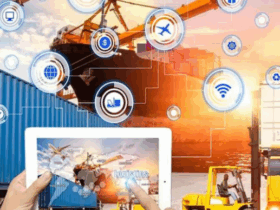




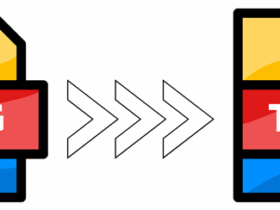


Оставить комментарий.